Autodesk - AutoCAD 2008. Руководство пользователя
- Название:AutoCAD 2008. Руководство пользователя
- Автор:
- Жанр:
- Издательство:неизвестно
- Год:2007
- ISBN:нет данных
- Рейтинг:
- Избранное:Добавить в избранное
-
Отзывы:
-
Ваша оценка:
Autodesk - AutoCAD 2008. Руководство пользователя краткое содержание
AutoCAD 2008. Руководство пользователя - читать онлайн бесплатно полную версию (весь текст целиком)
Интервал:
Закладка:
Это позволяет сократить количество слоев, необходимых для управления отображением аннотаций.
Выбор режима отображения аннотативных объектов осуществляется с помощью кнопки "Видимость аннотаций" в правой части строки состояния приложения или чертежа.
Для просмотра видеоролика с инструкциями щелкните на стрелке "Просмотр".
По умолчанию режим отображения аннотаций включен.  Когда режим отображения аннотаций включен, отображаются все аннотативные объекты. Когда режим отображения аннотаций отключен
Когда режим отображения аннотаций включен, отображаются все аннотативные объекты. Когда режим отображения аннотаций отключен  , отображаются только те аннотативные объекты, которым назначено текущее значение масштаба.
, отображаются только те аннотативные объекты, которым назначено текущее значение масштаба.
В большинстве случаев режим отображения аннотаций следует отключить; включать его рекомендуется только при просмотре чертежей, созданных другими пользователями, и при добавлении значений масштаба к существующим аннотативным объектам.
Управлять отображением аннотаций можно также с помощью системной переменной АННОВСЕВИДИМЫЕ.
Аннотативный объект может отображаться только в том случае, если включен слой, на котором расположен этот объект.
Если объекту назначено несколько значений масштаба аннотаций, объект отображается в масштабе, соответствующем текущему значению.
Если для системной переменной MSLTSCALE задано значение 1 (по умолчанию), линиям различных типов, отображаемым на вкладке модели, назначается масштаб в соответствии с масштабом аннотаций.
См. также:
■ Строка состояния чертежа
Процедура отображения или скрытия аннотативных объектов на чертеже
1. Нажмите в строке состояния чертежа или приложения кнопку "Видимость аннотаций".
Если кнопка имеет вид  , отображаются все аннотативные объекты.
, отображаются все аннотативные объекты.
Если кнопка имеет вид  , отображаются только те аннотативные объекты, которым назначен текущий масштаб аннотаций.
, отображаются только те аннотативные объекты, которым назначен текущий масштаб аннотаций.
Команды
Нет
Системные переменные
АННОВСЕВИДИМЫЕ
Скрытие или отображение объектов, не поддерживающих текущего
MSLTSCALE
Масштабирование типов линий, отображаемых на вкладке модели
SELECTIONANNODISPLAY
Управление временным отключением доступности при выборе объекта
Утилиты
Нет
Ключевые слова для команд
Нет
Добавление и изменение масштабируемых представлений
Объекту, созданному на чертеже, назначено одно значение: масштаб аннотаций, который был текущим на момент создания объекта. Можно обновить аннотативные объекты, добавив к ним дополнительные значения масштаба аннотаций.
При обновлении аннотативного объекта, заключающемся в назначении ему дополнительных значений масштаба, к этому объекту добавляются дополнительные
Например, если аннотативной мультивыноске назначено два дополнительных значения масштаба, ей соответствует два масштабируемых представления.
Для просмотра видеоролика с инструкциями щелкните на стрелке "Просмотр".
При выборе аннотативного объекта на масштабируемом представлении, которое соответствует текущему масштабу аннотаций, отображаются ручки. С помощью этих ручек можно настроить представление, соответствующее текущему масштабу. Если системной переменной SELECTIONANNODISPLAY присвоено значение 1, все остальные масштабируемые представления объекта недоступны и отображаются серым цветом.
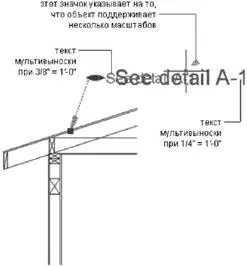
Для просмотра видеоролика с инструкциями щелкните на стрелке "Просмотр".
При выполнении команды "АННОСБРОС" для всех представлений данного аннотативного объекта с учетом масштаба задается местоположение, соответствующее местоположению текущего представления с учетом масштаба.
Процедура добавления текущего масштаба аннотаций к аннотативному объекту
1. Выберите пункт меню "Редактирование"→"Масштаб аннотативного объекта"→"Добавить текущий масштаб".
2. Выберите на чертеже один или несколько аннотативных объектов.
3. Нажмите клавишу ENTER.
ОБЪЕКТМАСШТ
Выберите аннотативный объект и щелкните в области рисования правой кнопкой мыши. Выберите "Масштаб аннотативного объекта"→"Добавить текущий масштаб".
Процедура удаления текущего масштаба аннотаций из аннотативного объекта
1. Выберите пункт меню "Редактирование"→"Масштаб аннотативного объекта"→"Добавить текущий масштаб".
2. Выберите на чертеже один или несколько аннотативных объектов.
3. Нажмите клавишу ENTER.
ОБЪЕКТМАСШТ
Выберите аннотативный объект и щелкните в области рисования правой кнопкой мыши. Выберите "Масштаб аннотативного объекта"→"Добавить текущий масштаб".
Процедура включения режима, в котором текущее значение масштаба аннотаций автоматически применяется к аннотативным объектам
■ В строке состояния чертежа или приложения нажмите кнопку  ; вид кнопки изменяется на
; вид кнопки изменяется на  .
.
Процедура добавления масштаба аннотаций к аннотативному объекту
1. Выберите пункт меню "Редактирование"→"Масштаб аннотативного объекта"→"Добавить/Удалить масштабы".
2. В области рисования выберите один или несколько аннотативных объектов.
3. Нажмите клавишу ENTER.
4. В диалоговом окне "Масштаб аннотативного объекта" нажмите "Добавить".
5. В диалоговом окне "Добавление масштабов к объекту" выберите одно или несколько значений масштаба для добавления к объектам. (Выбор нескольких значений выполняется при нажатой клавише SHIFT.)
6. Нажимте "OK".
7. В диалоговом окне "Масштаб аннотативного объекта" нажмите "OK".
ОБЪЕКТМАСШТ
Выберите аннотативный объект и щелкните в области рисования правой кнопкой мыши. Выберите "Масштаб аннотативного объекта"→"Добавить/Удалить масштабы".
Процедура удаления масштаба аннотаций из аннотативного объекта
1. Выберите пункт меню "Редактирование"→"Масштаб аннотативного объекта"→"Добавить/Удалить масштабы".
2. В области рисования выберите один или несколько аннотативных объектов.
3. Нажмите клавишу ENTER.
4. В диалоговом окне "Масштаб аннотативного объекта" выберите одной или несколько значений масштаба, которые требуется удалить из объектов. (Выбор нескольких значений выполняется при нажатой клавише SHIFT).
Читать дальшеИнтервал:
Закладка:









